linux下根目录满,Lv增加的方法
- 格式:docx
- 大小:21.73 KB
- 文档页数:5
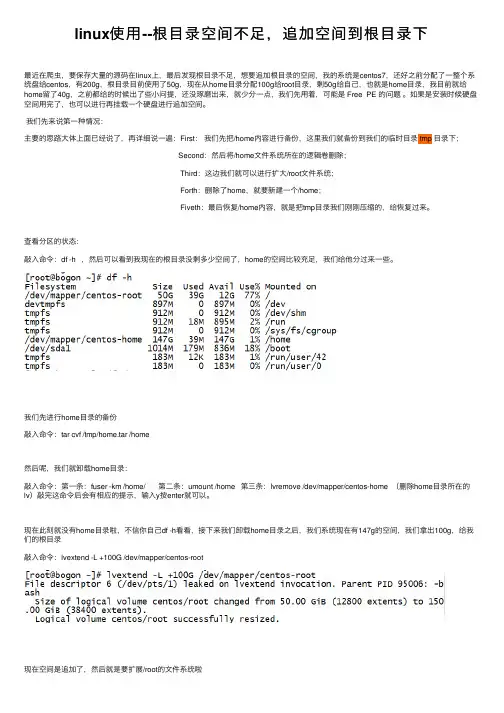
linux使⽤--根⽬录空间不⾜,追加空间到根⽬录下最近在爬⾍,要保存⼤量的源码在linux上,最后发现根⽬录不⾜,想要追加根⽬录的空间,我的系统是centos7,还好之前分配了⼀整个系统盘给centos,有200g,根⽬录⽬前使⽤了50g,现在从home⽬录分配100g给root⽬录,剩50g给⾃⼰,也就是home⽬录,我⽬前就给home留了40g,之前都给的时候出了些⼩问提,还没琢磨出来,就少分⼀点,我们先⽤着,可能是 Free PE 的问题。
如果是安装时候硬盘空间⽤完了,也可以进⾏再挂载⼀个硬盘进⾏追加空间。
我们先来说第⼀种情况:主要的思路⼤体上⾯已经说了,再详细说⼀遍:First:我们先把/home内容进⾏备份,这⾥我们就备份到我们的临时⽬录 tmp ⽬录下; Second:然后将/home⽂件系统所在的逻辑卷删除; Third:这边我们就可以进⾏扩⼤/root⽂件系统; Forth:删除了home,就要新建⼀个/home; Fiveth:最后恢复/home内容,就是把tmp⽬录我们刚刚压缩的,给恢复过来。
查看分区的状态:敲⼊命令:df -h ,然后可以看到我现在的根⽬录没剩多少空间了,home的空间⽐较充⾜,我们给他分过来⼀些。
我们先进⾏home⽬录的备份敲⼊命令:tar cvf /tmp/home.tar /home然后呢,我们就卸载home⽬录:敲⼊命令:第⼀条:fuser -km /home/ 第⼆条:umount /home 第三条:lvremove /dev/mapper/centos-home (删除home⽬录所在的lv)敲完这命令后会有相应的提⽰,输⼊y按enter就可以。
现在此刻就没有home⽬录啦,不信你⾃⼰df -h看看,接下来我们卸载home⽬录之后,我们系统现在有147g的空间,我们拿出100g,给我们的根⽬录敲⼊命令:lvextend -L +100G /dev/mapper/centos-root现在空间是追加了,然后就是要扩展/root的⽂件系统啦敲⼊命令:xfs_growfs /dev/mapper/centos-root接下来根⽬录处理好了,我们来处理home⽬录,先重新创建home⽬录的lv敲⼊命令:lvcreate -L 40G -n /dev/mapper/centos-home然后进⾏创建⽂件系统敲⼊命令:mkfs.xfs /dev/mapper/centos-home接下来我们就要把home⽬录挂载回去敲⼊命令:mount /dev/mapper/centos-home最后把之前home备份到tmp的内容,给mv回来,home⽬录的恢复敲⼊命令:第⼀条解压:tar xvf /tmp/home.tar -C /home/ 第⼆条我们解压在home 所以要进⼊home⽬录:cd /home/home/ 最后⼀条:mv * ../然后你在敲df -h,就可以看到现在的系统状态,⼤功告成!。
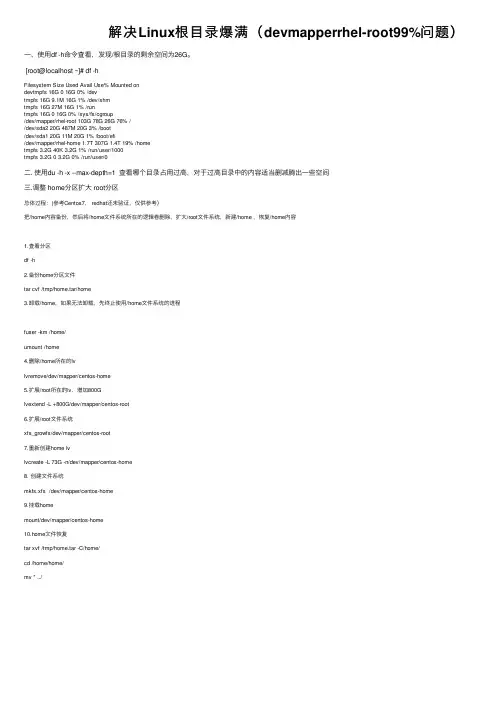
解决Linux根⽬录爆满(devmapperrhel-root99%问题)⼀、使⽤df -h命令查看,发现/根⽬录的剩余空间为26G。
[root@localhost ~]# df -hFilesystem Size Used Avail Use% Mounted ondevtmpfs 16G 0 16G 0% /devtmpfs 16G 9.1M 16G 1% /dev/shmtmpfs 16G 27M 16G 1% /runtmpfs 16G 0 16G 0% /sys/fs/cgroup/dev/mapper/rhel-root 103G 78G 26G 76% //dev/sda2 20G 487M 20G 3% /boot/dev/sda1 20G 11M 20G 1% /boot/efi/dev/mapper/rhel-home 1.7T 307G 1.4T 19% /hometmpfs 3.2G 40K 3.2G 1% /run/user/1000tmpfs 3.2G 0 3.2G 0% /run/user/0⼆. 使⽤du -h -x --max-depth=1 查看哪个⽬录占⽤过⾼,对于过⾼⽬录中的内容适当删减腾出⼀些空间三.调整 home分区扩⼤ root分区总体过程:(参考Centos7, redhat还未验证,仅供参考)把/home内容备份,然后将/home⽂件系统所在的逻辑卷删除,扩⼤/root⽂件系统,新建/home ,恢复/home内容1.查看分区df -h2.备份home分区⽂件tar cvf /tmp/home.tar/home3.卸载/home,如果⽆法卸载,先终⽌使⽤/home⽂件系统的进程fuser -km /home/umount /home4.删除/home所在的lvlvremove/dev/mapper/centos-home5.扩展/root所在的lv,增加800Glvextend -L +800G/dev/mapper/centos-root6.扩展/root⽂件系统xfs_growfs/dev/mapper/centos-root7.重新创建home lvlvcreate -L 73G -n/dev/mapper/centos-home8. 创建⽂件系统mkfs.xfs /dev/mapper/centos-home9.挂载homemount/dev/mapper/centos-home10.home⽂件恢复tar xvf /tmp/home.tar -C/home/cd /home/home/mv * ../。
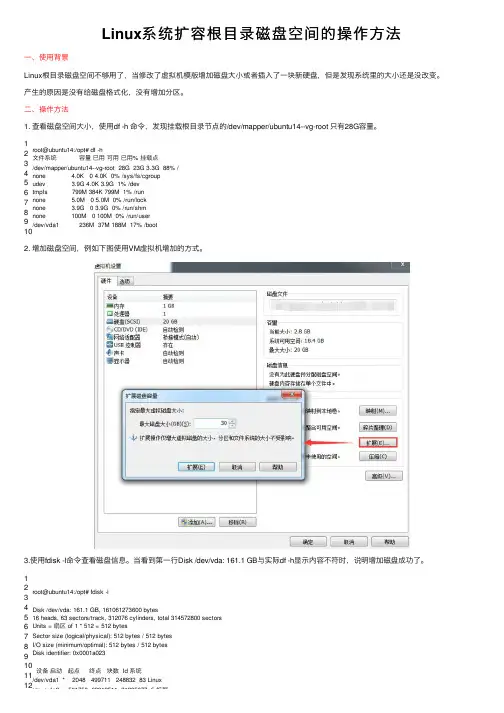
Linux 系统扩容根⽬录磁盘空间的操作⽅法⼀、使⽤背景Linux 根⽬录磁盘空间不够⽤了,当修改了虚拟机模版增加磁盘⼤⼩或者插⼊了⼀块新硬盘,但是发现系统⾥的⼤⼩还是没改变。
产⽣的原因是没有给磁盘格式化,没有增加分区。
⼆、操作⽅法1. 查看磁盘空间⼤⼩,使⽤df -h 命令,发现挂载根⽬录节点的/dev/mapper/ubuntu14--vg-root 只有28G 容量。
12345678910root@ubuntu14:/opt# df -h ⽂件系统 容量 已⽤ 可⽤ 已⽤% 挂载点/dev/mapper/ubuntu14--vg-root 28G 23G 3.3G 88% /none 4.0K 0 4.0K 0% /sys/fs/cgroup udev 3.9G 4.0K 3.9G 1% /devtmpfs 799M 384K 799M 1% /runnone 5.0M 0 5.0M 0% /run/locknone 3.9G 0 3.9G 0% /run/shm none 100M 0 100M 0% /run/user /dev/vda1 236M 37M 188M 17% /boot 2. 增加磁盘空间,例如下图使⽤VM虚拟机增加的⽅式。
3.使⽤fdisk -l 命令查看磁盘信息。
当看到第⼀⾏Disk /dev/vda: 161.1 GB 与实际df -h 显⽰内容不符时,说明增加磁盘成功了。
123456789101112root@ubuntu14:/opt# fdisk -l Disk /dev/vda: 161.1 GB, 161061273600 bytes 16 heads, 63 sectors/track, 312076 cylinders, total 314572800 sectorsUnits = 扇区 of 1 * 512 = 512 bytesSector size (logical/physical): 512 bytes / 512 bytesI/O size (minimum/optimal): 512 bytes / 512 bytesDisk identifier: 0x0001a023设备 启动 起点 终点 块数 Id 系统/dev/vda1 * 2048 499711 248832 83 Linux /dev/vda2 501758 62912511 31205377 5 扩展12 13 14 15 16 17 18 19 20 21 22 23 24 25 26 27 28 29 30 31/dev/vda2501758 62912511 31205377 5 扩展/dev/vda5501760 62912511 31205376 8e Linux LVMDisk /dev/mapper/ubuntu14--vg-root: 29.8 GB, 29804724224 bytes255 heads, 63 sectors/track, 3623 cylinders, total 58212352 sectorsUnits = 扇区 of 1 * 512 = 512 bytesSector size (logical/physical): 512 bytes / 512 bytesI/O size (minimum/optimal): 512 bytes / 512 bytesDisk identifier: 0x00000000Disk /dev/mapper/ubuntu14--vg-root doesn't contain a valid partition table Disk /dev/mapper/ubuntu14--vg-swap_1: 2147 MB, 2147483648 bytes255 heads, 63 sectors/track, 261 cylinders, total 4194304 sectorsUnits = 扇区 of 1 * 512 = 512 bytesSector size (logical/physical): 512 bytes / 512 bytesI/O size (minimum/optimal): 512 bytes / 512 bytesDisk identifier: 0x00000000Disk /dev/mapper/ubuntu14--vg-swap_1doesn't contain a valid partition table4.使⽤fdisk /dev/vda, 创建新分区。
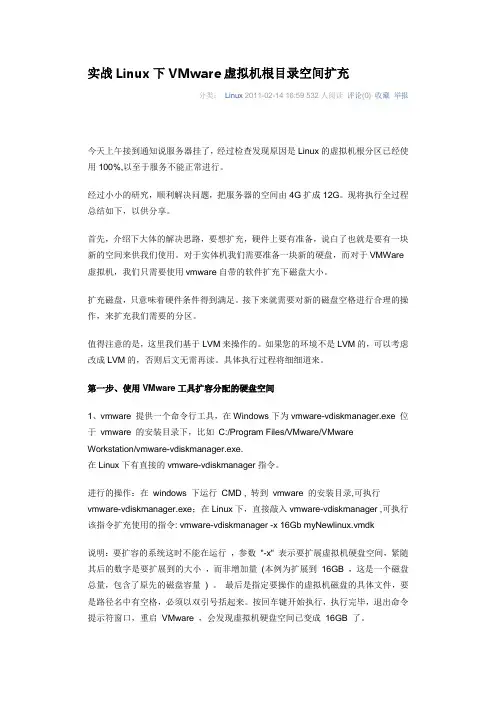
实战Linux下VMware虚拟机根目录空间扩充分类:Linux 2011-02-14 16:59 532人阅读评论(0) 收藏举报今天上午接到通知说服务器挂了,经过检查发现原因是Linux的虚拟机根分区已经使用100%,以至于服务不能正常进行。
经过小小的研究,顺利解决问题,把服务器的空间由4G扩成12G。
现将执行全过程总结如下,以供分享。
首先,介绍下大体的解决思路,要想扩充,硬件上要有准备,说白了也就是要有一块新的空间来供我们使用。
对于实体机我们需要准备一块新的硬盘,而对于VMWare 虚拟机,我们只需要使用vmware自带的软件扩充下磁盘大小。
扩充磁盘,只意味着硬件条件得到满足。
接下来就需要对新的磁盘空格进行合理的操作,来扩充我们需要的分区。
值得注意的是,这里我们基于LVM来操作的。
如果您的环境不是LVM的,可以考虑改成LVM的,否则后文无需再读。
具体执行过程将细细道来。
第一步、使用VMware工具扩容分配的硬盘空间1、vmware 提供一个命令行工具,在Windows下为vmware-vdiskmanager.exe 位于vmware 的安装目录下,比如C:/Program Files/VMware/VMware Workstation/vmware-vdiskmanager.exe.在Linux下有直接的vmware-vdiskmanager指令。
进行的操作:在windows 下运行CMD , 转到vmware 的安装目录,可执行vmware-vdiskmanager.exe;在Linux下,直接敲入vmware-vdiskmanager ,可执行该指令扩充使用的指令: vmware-vdiskmanager -x 16Gb myNewlinux.vmdk说明:要扩容的系统这时不能在运行,参数"-x" 表示要扩展虚拟机硬盘空间,紧随其后的数字是要扩展到的大小,而非增加量(本例为扩展到16GB ,这是一个磁盘总量,包含了原先的磁盘容量) 。

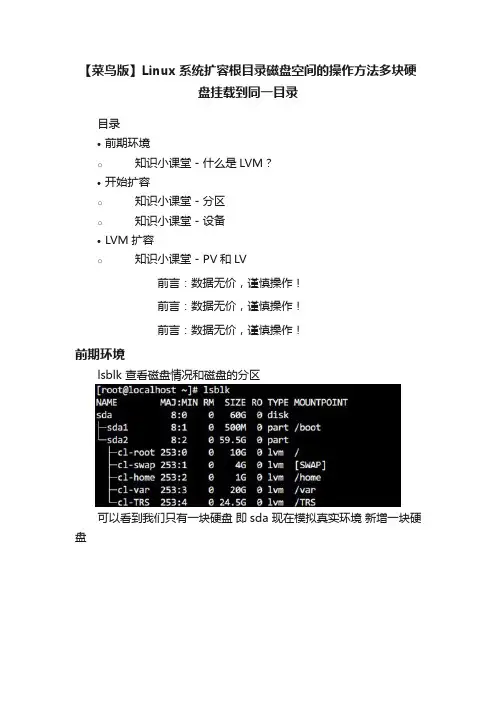
【菜鸟版】Linux系统扩容根目录磁盘空间的操作方法多块硬盘挂载到同一目录目录•前期环境o知识小课堂 - 什么是LVM?•开始扩容o知识小课堂 - 分区o知识小课堂 - 设备•LVM扩容o知识小课堂 - PV和LV前言:数据无价,谨慎操作!前言:数据无价,谨慎操作!前言:数据无价,谨慎操作!前期环境lsblk 查看磁盘情况和磁盘的分区可以看到我们只有一块硬盘即sda 现在模拟真实环境新增一块硬盘知识小课堂 - 什么是LVM ? 在扩容前,我们需要大概了解一下,什么是PV 、LV 、VG ,他们之间的联系是什么,为了便于直观和理解,此次我们会用Windows来举例•pv是我们的物理卷,也就是我们俗称的硬盘空间•vg是我们的卷组,可以看成windows的盘符,或者叫们D盘,是我们的设备•lv是我们的文件夹,可以看成windows的D盘里面的一个文件夹,最终会变成我们Linux下的一个挂载分区所以我们顺序是新加PV,扩容VG,实现LV的增大不严谨的来说,我们Linux下的挂载分区,类似于我们D盘下的某个文件夹,但是Windows中使用文件夹大小是以硬盘来算的,Linux则不是。
我们需要扩容的是Linux的文件夹,而不是硬盘开始扩容因为是新加的硬盘,我们首先需要给硬盘分一个区,类似Windows未格式化的硬盘分区一个D盘。
使用fdisk来操作磁盘fdisk <磁盘路径>不同操作系统的磁盘命名方式不同,有些是/dev/vdafdisk只能操作2T以下的,如果你的磁盘总空间大于2T,而你又已经分区,你需要完全卸载这个分区,甚至格式化才能继续操作。
用n创建新分区,p是创建主分区。
知识小课堂 - 分区图上是我的U盘,整个空间都是叫做E盘的东西,而这个E盘就叫做主分区。
主分区可以是一整个空间再看我的硬盘,0号分区就是我的主分区,只是Windows不一样,主分区只能用来引导,放Windows最最最必要的东西(系统BOOT 引导程序)MSR分区是Windows的保留分区,可以忽略。
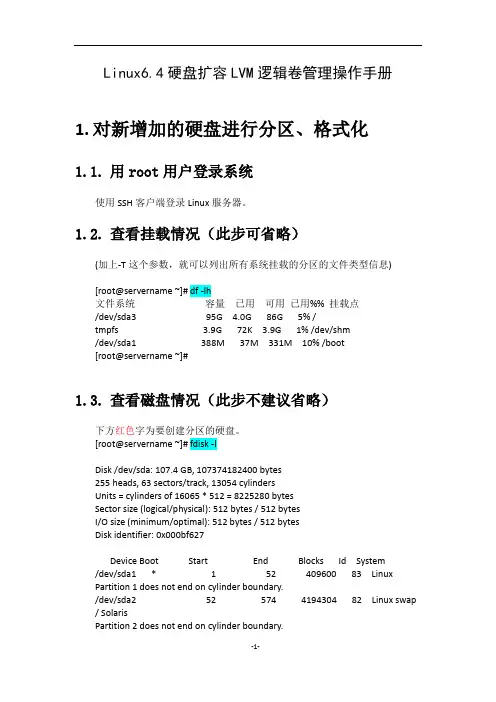
Linux6.4硬盘扩容LVM逻辑卷管理操作手册1.对新增加的硬盘进行分区、格式化1.1.用root用户登录系统使用SSH客户端登录Linux服务器。
1.2.查看挂载情况(此步可省略)(加上-T这个参数,就可以列出所有系统挂载的分区的文件类型信息)[root@servername ~]# df -lh文件系统容量已用可用已用%% 挂载点/dev/sda3 95G 4.0G 86G 5% /tmpfs 3.9G 72K 3.9G 1% /dev/shm/dev/sda1 388M 37M 331M 10% /boot[root@servername ~]#1.3.查看磁盘情况(此步不建议省略)下方红色字为要创建分区的硬盘。
[root@servername ~]# fdisk -lDisk /dev/sda: 107.4 GB, 107374182400 bytes255 heads, 63 sectors/track, 13054 cylindersUnits = cylinders of 16065 * 512 = 8225280 bytesSector size (logical/physical): 512 bytes / 512 bytesI/O size (minimum/optimal): 512 bytes / 512 bytesDisk identifier: 0x000bf627Device Boot Start End Blocks Id System /dev/sda1 * 1 52 409600 83 LinuxPartition 1 does not end on cylinder boundary./dev/sda2 52 574 4194304 82 Linux swap / SolarisPartition 2 does not end on cylinder boundary./dev/sda3 574 13055 100252672 83 LinuxDisk /dev/sdb: 1073.7 GB, 1073741824000 bytes255 heads, 63 sectors/track, 130541 cylindersUnits = cylinders of 16065 * 512 = 8225280 bytesSector size (logical/physical): 512 bytes / 512 bytesI/O size (minimum/optimal): 512 bytes / 512 bytesDisk identifier: 0x00000000[root@servername ~]#1.4.创建分区下方红色字为要创建分区的硬盘注意跟上面查看到的要对应。
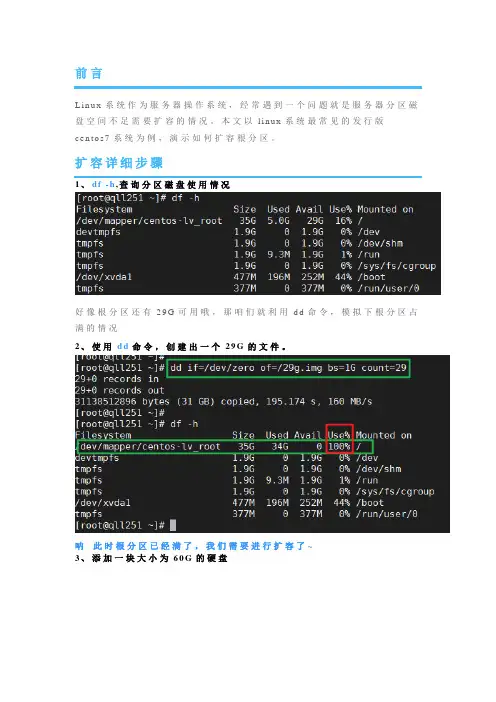
前言
L i n u x系统作为服务器操作系统,经常遇到一个问题就是服务器分区磁盘空间不足需要扩容的情况。
本文以l i n u x系统最常见的发行版
c e n t o s7系统为例,演示如何扩容根分区。
扩容详细步骤
1、d f-h,查询分区磁盘使用情况
好像根分区还有29G可用哦,那咱们就利用d d命令,模拟下根分区占满的情况
2、使用d d命令,创建出一个29G的文件。
呐此时根分区已经满了,我们需要进行扩容了~
3、添加一块大小为60G的硬盘
4、查看新增加的硬盘盘符
5、创建P V
这里我不进行分区了哦,直接将新硬盘/d e v/x v d f创建成P V
6、将新创建的P V加入V G中
V G?什么V G,我们需要先知道根分区所在的V G吧~
通过lv s命令,得知根分区所属V G是c en to s
P V加入V G
P V加入V G后,l v s查询下V G可用容量在60G左右
7、扩容根分区
逻辑卷l v_r o o t,挂载点即是根分区哦,不信你看~
「为逻辑卷l v_r o o t扩容60G容量」
8、更新逻辑卷信息
9、d f-Th,验证扩容后的容量
好了,简单几步已完成根分区的扩容了,可以尽情玩耍你的L i n u x服务器了~。
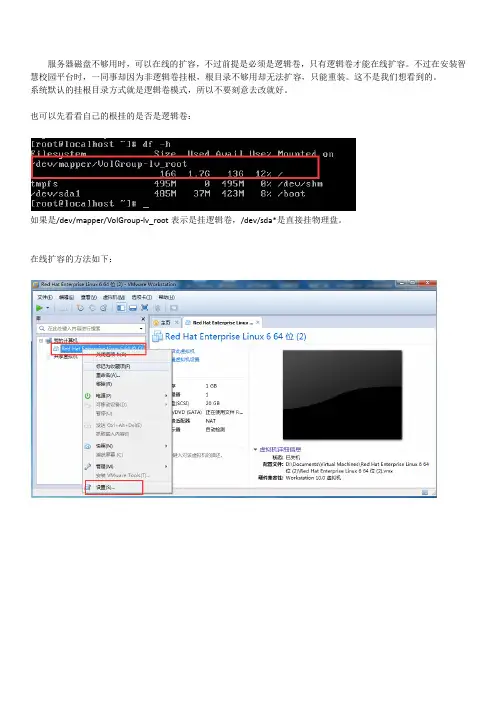
服务器磁盘不够用时,可以在线的扩容,不过前提是必须是逻辑卷,只有逻辑卷才能在线扩容。
不过在安装智慧校园平台时,一同事却因为非逻辑卷挂根,根目录不够用却无法扩容,只能重装。
这不是我们想看到的。
系统默认的挂根目录方式就是逻辑卷模式,所以不要刻意去改就好。
也可以先看看自己的根挂的是否是逻辑卷:
如果是/dev/mapper/VolGroup-lv_root表示是挂逻辑卷,/dev/sda*是直接挂物理盘。
在线扩容的方法如下:
然后一直点下一步,确定
运行此虚拟机,进入linux环境,
# ls /dev/sd* ,发现多了个sdb盘。
# df –h ,发现根目录空间已不够用了。
正式开始扩容:
# pvcreate /dev/sdb
# vgextend VolGroup /dev/sdb
# lvextend -L +19G /dev/mapper/VolGroup-lv_root # resize2fs /dev/mapper/VolGroup-lv_root
再看根目录空间:
发现扩容成功。
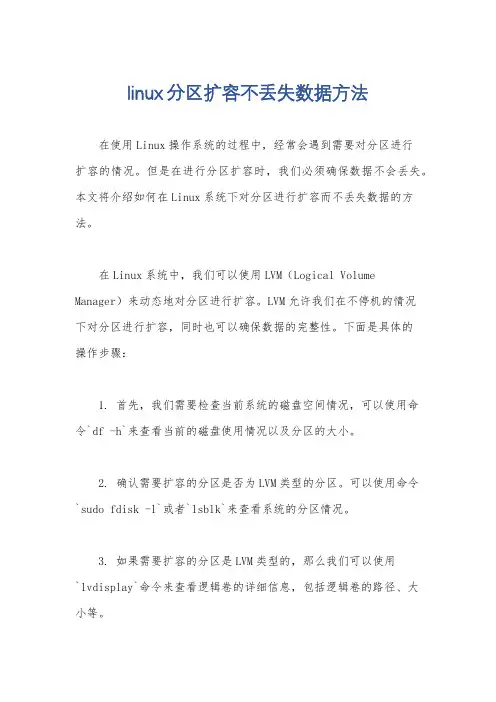
linux分区扩容不丢失数据方法在使用Linux操作系统的过程中,经常会遇到需要对分区进行扩容的情况。
但是在进行分区扩容时,我们必须确保数据不会丢失。
本文将介绍如何在Linux系统下对分区进行扩容而不丢失数据的方法。
在Linux系统中,我们可以使用LVM(Logical Volume Manager)来动态地对分区进行扩容。
LVM允许我们在不停机的情况下对分区进行扩容,同时也可以确保数据的完整性。
下面是具体的操作步骤:1. 首先,我们需要检查当前系统的磁盘空间情况,可以使用命令`df -h`来查看当前的磁盘使用情况以及分区的大小。
2. 确认需要扩容的分区是否为LVM类型的分区。
可以使用命令`sudo fdisk -l`或者`lsblk`来查看系统的分区情况。
3. 如果需要扩容的分区是LVM类型的,那么我们可以使用`lvdisplay`命令来查看逻辑卷的详细信息,包括逻辑卷的路径、大小等。
4. 确认扩容的目标分区是否有足够的物理卷(Physical Volume)可用。
可以使用`pvdisplay`命令来查看物理卷的情况。
5. 如果目标分区有足够的物理卷可用,那么我们可以使用`lvextend`命令来对逻辑卷进行扩容。
例如,如果我们要将逻辑卷/dev/vg01/lv01扩容到100G,可以使用命令`sudo lvextend -L+100G /dev/vg01/lv01`。
6. 扩容完成后,我们需要对文件系统进行扩展,以便能够使用新增的空间。
如果是ext2/ext3/ext4文件系统,可以使用`resize2fs`命令来对文件系统进行扩展。
例如,可以使用命令`sudo resize2fs /dev/vg01/lv01`来对逻辑卷的文件系统进行扩展。
通过以上步骤,我们可以在Linux系统下对分区进行扩容而不丢失数据。
使用LVM可以非常方便地管理分区,并且可以确保在扩容过程中数据的完整性。
希望本文对你有所帮助!。
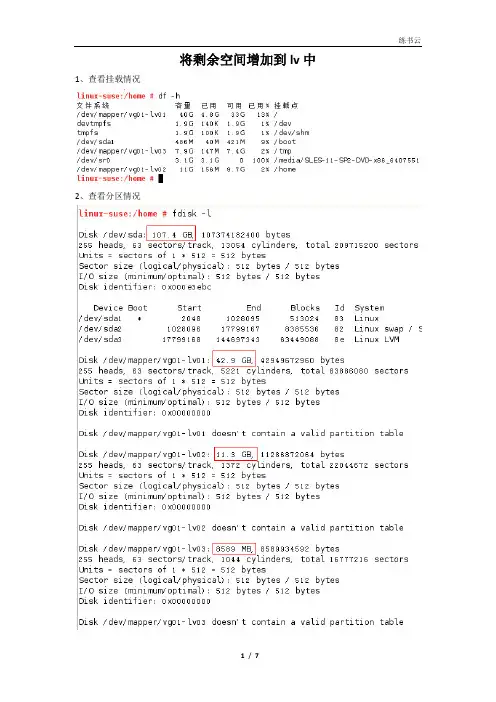
将剩余空间增加到lv中1、查看挂载情况2、查看分区情况3、107G的磁盘,boot分区用了500M,swap用了8G,/dev/sda3大小为65G,因此sda还有剩余空间。
4、好,现在多了一个/dev/sda4。
现在我们把/dev/sda4添加到vg中,然后添加到/dev/mapper/vg01-lv02中,从而增加/home的大小。
5、卸载/home6、查看vg状态7、创建PV8、将pv加入到vg中9、这时,我们看这个vg已经变成91G了。
10、接下来我们把空间放到lv中,添加5G,变成了15G了。
11、将相关信息写入到超级块中12、现在就可以挂载了将空间从一个lv移到另一个lv实例:目前/home空间很大(对应的lv是/dev/mapper/vg01-lv02,想把空间移动到/ 目录下(对应的lv是/dev/mapper/vg01-lv01)。
----其实此处我们用vgdisplay可以看到该vg还有剩余空间,我们可以直接划给lv,但是这里我们还是将一个lv减小。
另一个增加。
1、首先查看一下vg的情况,我们看到还有28G剩余空间。
2、我们umount /home3、现在我们重新设定挂载到/home下的这个lv的大小,原来是15G,我们修改为10G。
4、将/home的lv挂载回去,挂回去成功。
5、此时查看vg的大小,发现剩余空间还是28G,说明lv02的空间还没释放出来。
5、将lv02减小到10G6、此时再查看vg的大小,发现剩余空间变大。
7、现在可以增加lv01的大小了,我们把刚刚lv02腾出来的5G给lv018、然后重新设定分区的大小9、然后检查文件系统,根目录增加了5G,大功告成。
linux机器根分区硬盘lvm扩展方法一、准备工作1. 确保Linux系统已经安装并正常运行。
2. 确保根分区硬盘已经正确分区和格式化。
3. 确保系统中已安装LVM(Logical Volume Manager)工具。
二、扩展根分区硬盘LVM1. 打开终端,输入以下命令查看当前LVM情况:```shellpvdisplayvgdisplay```如果有错误信息,请先解决错误后再尝试。
2. 扩展根分区硬盘物理卷(Physical Volume)大小。
首先找到根分区所在的物理卷,通常根分区的设备名称是/dev/sdaX(X表示具体的分区编号)。
使用以下命令将物理卷扩展大小:```shellpvresize /dev/sdaX```3. 扩展根分区硬盘卷组(Volume Group)大小。
找到包含根分区所在的卷组,使用以下命令将卷组扩展大小:```shellvgextend 卷组名称 /dev/sdAXX(X表示具体的分区编号)```其中,卷组名称是实际的卷组名称。
4. 查看扩展后的LVM情况,确认根分区硬盘大小已成功扩展:```shellpvdisplayvgdisplay```如果看到根分区所在的物理卷和卷组大小已成功扩展,说明操作成功。
5. 如果需要创建新的逻辑卷(Logical Volume),可以使用以下命令进行操作:```shelllvcreate -l 逻辑卷大小 -n 逻辑卷名称 vg名称```其中,逻辑卷大小为需要创建的逻辑卷大小,逻辑卷名称和vg名称分别为逻辑卷的名称和所在的卷组名称。
6. 根据需要,可以使用以下命令将逻辑卷挂载到根目录下:```shellmount /dev/vg名称/逻辑卷名称 /mnt/路径```其中,/mnt/路径为新逻辑卷的挂载点。
完成后,即可在新的逻辑卷上存储和管理文件。
7. 在操作完成后,建议备份重要数据,以防万一。
三、注意事项1. 扩展LVM操作需要谨慎进行,务必确认操作前已经备份重要数据。
Linux标准分区扩容根分区,主要分为以下几个步骤:
1. 查询当前系统分区情况,确定要扩容的根分区。
可以使用`df` 命令查看分区使用情况。
2. 确定要扩容的分区类型。
Linux系统中,扩容的根分区通常是逻辑卷(LVM)。
可以使用`pvcreate` 命令查看已有的物理卷(PV)。
3. 扩容物理卷(PV)。
首先,需要为新加入的硬盘创建一个物理卷(PV)。
可以使用`pvcreate /dev/sdb1` 命令创建一个新物理卷。
其中,/dev/sdb1 是新加入硬盘的分区。
4. 扩容卷组(VG)。
在扩容物理卷后,需要将新物理卷添加到已有的卷组(VG)。
可以使用`vgextend` 命令,如`vgextend my_vg /dev/sdb1`,将新物理卷添加到名为my_vg 的卷组。
5. 扩容逻辑卷(LV)。
接下来,需要扩容根分区所对应的逻辑卷(LV)。
可以使用`lvextend` 命令,如`lvextend -l 100%FREE /dev/my_vg/root`,将卷组中剩余的空间全部使用。
6. 扩容文件系统。
最后,需要对根分区对应的文件系统进行扩容。
可以使用`xfsgrowfs` 命令,如`xfsgrowfs /dev/my_vg/root`,完成文件系统的扩容。
扩容LVM 创建LV一、首先创建一块新的分区:fdisk /dev/sdapnp #选择逻辑分区,如果没有,则首先创建扩展分区,然后再添加逻辑分区(硬盘:最多四个分区P-P-P-P或P-P-P-E) 3 #分区号(从2开始),/dev/sda3t38e #分区类型8e表示LVM分区w #写入分区表partprobe #重读分区表,重读失败则要重启#rebootmkfs -t ext4 /dev/sda3 #格式化,非必须步骤partx /dev/sda #查看当前硬盘的分区表及使用情况二、创建PV,扩容VG,LVpvcreate /dev/sda3vgdisplay #查看当前已经存在的VG信息,以存在VG:VolGroup为例vgextend VolGroup /dev/sda3 #扩展VolGrouplvdisplay #查看已经存在的LV信息,以存在LV:lv_root为例#其他用法 lvextend –L 1G /dev/VolGroup/lv_root#其他用法lvextend /dev/mapper/VolGroup-lv_root -l +100%FREE /dev/sdb1lvextend /dev/VolGroup/lv_root /dev/sda3 #扩展LVresize2fs /dev/VolGroup/lv_root #执行该重设大小,对于当前正在使用的lv_root有效#xfs_growfs /dev/mapper/centos-root注意:在Centos7.x中,文件系统格式是xfs时,使用xfs_growfs命令重设lv大小df –h #查看挂载情况,已经扩容三、创建新LVpvcreate /dev/sdb1#partprobe#pvdisplayvgcreate vg_mqtag /dev/sdb1#vgdisplaylvcreate -n lvData -l 100%FREE vg_mqtag#lvdisplaymkfs.ext4 /dev/vg_mqtag/lvDatamount /dev/vg_mqtag/lvData /opt/df -hecho "/dev/mapper/vg_mqtag-lvData /opt ext4 defaults 1 2" >> /etc/fstab。
Linux下面分区扩容实验Parted下扩容有VG,LV的可以现在parted下面将空闲空间划为分区#parted#mkpart 进行分区操作硬盘格式GPT可以忽略4个主分区的限制,其他硬盘格式要做逻辑分区建好分区要将系统重启#vgextend centosvg /dev/sda* 将新建的分区加到要扩容LV的VG下面#lvextend -L +100G /dev/VG/LV 将LV扩容增加100G,不加+为扩容到100G#resize2fs -f /dev/VG/LV 重新加载LV最后用df -h验证下面这个实验是在文件系统home文件在安装系统前没有创建vg,lv,然后需要扩容的前提做的除了根目录home文件等同于其他文件扩容环境可以在没有parted环境,但必须有LVM[root@centos ~]# df -l 查看home文件的大小Filesystem 1K-blocks Used Available Use% Mounted on/dev/sda2 13103024 3685524 8751900 30% /tmpfs 502204 76 502128 1% /dev/shm/dev/sda1 198337 30079 158018 16% /boot/dev/sda3 5039616 141080 4642536 3% /home[root@centos ~]# lvdisplay 查看是否有LV存在No volume groups found[root@centos ~]# fdisk -l 查看磁盘用量可以看到sda4下面sda6是没有用到的一个逻辑分区Disk /dev/sda: 32.2 GB, 32212254720 bytes255 heads, 63 sectors/track, 3916 cylindersUnits = cylinders of 16065 * 512 = 8225280 bytesSector size (logical/physical): 512 bytes / 512 bytesI/O size (minimum/optimal): 512 bytes / 512 bytesDisk identifier: 0x0009028eDevice Boot Start End Blocks Id System/dev/sda1 * 1 26 204800 83 LinuxPartition 1 does not end on cylinder boundary./dev/sda2 26 1683 13312000 83 Linux/dev/sda3 1683 2321 5120000 83 Linux/dev/sda4 2321 3917 12819456 5 Extended/dev/sda5 2321 2347 204800 82 Linux swap / Solaris/dev/sda6 2347 3917 12610560 83 Linux[root@centos ~]# vgcreate /dev/vg001 /dev/sda6 将sda6建成vgNo physical volume label read from /dev/sda6Physical volume /dev/sda6 not foundPhysical volume "/dev/sda6" successfully createdVolume group "vg001" successfully created[root@centos ~]# vgdisplay 查看vg--- Volume group ---VG Name vg001System IDFormat lvm2Metadata Areas 1Metadata Sequence No 1VG Access read/writeVG Status resizableMAX LV 0Cur LV 0Open LV 0Max PV 0Cur PV 1Act PV 1VG Size 12.02 GiBPE Size 4.00 MiBTotal PE 3078Alloc PE / Size 0 / 0Free PE / Size 3078 / 12.02 GiBVG UUID BqjzMP-DdIR-V0dL-XDQG-lVh9-jG6S-xCpYPW[root@centos ~]# lvcreate -L 6G -n lv001 /dev/vg001 建成lvLogical volume "lv001" created[root@centos ~]# lvdisplay--- Logical volume ---LV Path /dev/vg001/lv001LV Name lv001VG Name vg001LV UUID GLI8Hg-VwTg-f0Ro-ggs2-BrsG-X60H-e5OzmPLV Write Access read/writeLV Creation host, time centos, 2017-09-12 19:46:56 +0800LV Status available# open 0LV Size 6.00 GiBCurrent LE 1536Segments 1Allocation inheritRead ahead sectors auto- currently set to 256Block device 253:0[root@centos ~]# cd /[root@centos /]# lsbin data etc lib lost+found misc net proc sbin srv tmp varboot dev home lib64 media mnt opt root selinux sys usr [root@centos /]# umount /home 将home目录卸载文件系统[root@centos /]# cd /home[root@centos home]# ls[root@centos home]# cd /[root@centos /]# mke2fs -t user /dev/vg001/lv001 将新建的lv创建文件系统mke2fs 1.41.12 (17-May-2010)文件系统标签=操作系统:Linux块大小=4096 (log=2)分块大小=4096 (log=2)Stride=0 blocks, Stripe width=0 blocks393216 inodes, 1572864 blocks78643 blocks (5.00%) reserved for the super userlvs -v第一个数据块=0Maximum filesystem blocks=161061273648 block groups32768 blocks per group, 32768 fragments per group8192 inodes per groupSuperblock backups stored on blocks:32768, 98304, 163840, 229376, 294912, 819200, 884736正在写入inode表: 完成Writing superblocks and filesystem accounting information: 完成This filesystem will be automatically checked every 33 mounts or180 days, whichever comes first. Use tune2fs -c or -i to override.[root@centos ~]# mount /dev/vg001/lv001 /home 将已经建好的文件系统lv挂载到home下[root@centos ~]# vi /etc/fstab 修改/etc/fstab 这是个启动自动挂载的文件## /etc/fstab# Created by anaconda on Tue Sep 12 20:38:29 2017## Accessible filesystems, by reference, are maintained under '/dev/disk'# See man pages fstab(5), findfs(8), mount(8) and/or blkid(8) for more info#UUID=1d46265f-ef9d-424e-9cf3-9f3178a70159 / ext4 defaults 1 1UUID=ac4e0b1e-255d-424b-9e25-ece4512a3749 /boot ext4 defaults 1 2#UUID=7d8c02c8-84e1-4781-9fbf-a2ca62ec82eb /home ext4 defaults 1 2UUID=404ddd28-e1be-4356-a4e1-b61088882dab swap swap defaults 0 0tmpfs /dev/shm tmpfs defaults 0 0 devpts /dev/pts devpts gid=5,mode=620 0 0 sysfs /sys sysfs defaults 0 0 proc /proc proc defaults 0 0 /dev/vg001/lv001 /home ext4 defaults 00添加内容:wq[root@centos ~]# reboot 重启[root@centos ~]# df -l 查看分区home已经重新挂载了lv Filesystem 1K-blocks Used Available Use% Mounted on/dev/sda2 13103024 3834708 8602716 31% /tmpfs 502204 76 502128 1% /dev/shm/dev/sda1 198337 30041 158056 16% /boot/dev/mapper/vg001-lv001 6192704 12280 5865852 1% /home[root@centos ~]# lvextend -L 12.02G /dev/vg001/lv001Rounding size to boundary between physical extents: 12.02 GiBExtending logical volume lv001 to 12.02 GiBLogical volume lv001 successfully resized[root@centos ~]# lvdisplay--- Logical volume ---LV Path /dev/vg001/lv001LV Name lv001VG Name vg001LV UUID YIbZ6N-tgZG-dbRE-oH1H-IUBv-U8WI-0tm9vC LV Write Access read/writeLV Creation host, time centos, 2017-09-12 21:22:32 +0800LV Status available# open 1LV Size 12.02 GiBCurrent LE 3078Segments 1Allocation inheritRead ahead sectors auto- currently set to 256Block device 253:0[root@centos ~]# vgdisplay--- Volume group ---VG Name vg001System IDFormat lvm2Metadata Areas 1Metadata Sequence No 6VG Access read/writeVG Status resizableMAX LV 0Cur LV 1Open LV 1Max PV 0Cur PV 1Act PV 1VG Size 12.02 GiBPE Size 4.00 MiBTotal PE 3078Alloc PE / Size 3078 / 12.02 GiBFree PE / Size 0 / 0VG UUID KjyPVw-qoPE-OFc3-A6zb-4yug-OxWE-Mfjj2E [root@centos ~]# df -hFilesystem Size Used Avail Use% Mounted on/dev/sda2 13G 3.7G 8.3G 31% /tmpfs 491M 224K 491M 1% /dev/shm/dev/sda1 194M 30M 155M 16% /boot/dev/mapper/vg001-lv001 6.0G 12M 5.6G 1% /home[root@centos ~]# resize2fs -f /dev/vg001/lv001resize2fs 1.41.12 (17-May-2010)Filesystem at /dev/vg001/lv001 is mounted on /home; on-line resizing required old desc_blocks = 1, new_desc_blocks = 1Performing an on-line resize of /dev/vg001/lv001 to 3151872 (4k) blocks.The filesystem on /dev/vg001/lv001 is now 3151872 blocks long.[root@centos ~]# df -hFilesystem Size Used Avail Use% Mounted on/dev/sda2 13G 3.7G 8.3G 31% /tmpfs 491M 224K 491M 1% /dev/shm/dev/sda1 194M 30M 155M 16% /boot/dev/mapper/vg001-lv001 12G 15M 12G 1% /home[root@centos ~]#。
linux根分区扩容今天⽹站上传图⽚出问题了,⼀开始还以为是程序问题,后来发现原来是服务器存储空间不够,明明有200G的磁盘空间,没理由这么快就⽤完,查了⼀下分区情况,原来有两块磁盘,根分区只挂载在⼤少只有10g那块磁盘上⾯,⽽且已使⽤了100%了!接着就要为根分区扩容了:(环境:redhat 5.2 x64)1:查看分区情况shell>fdisk -lDisk /dev/sda doesn't contain a valid partition table, 这句说明了190g的磁盘没分区2:磁盘分区shell>fdisk /dev/sda (过程略,这⾥只建了⼀个分区)3:再查看⼀下分区shell>fdisk -l可以看出第2步已经建了⼀个分区/dev/sda14:创建pvshell>pvcreate /dev/sda15:查看⼀下当前卷组情况shell>vgdisplay这⾥Free PE / Size 0/0 表明没有可⽤的扩展空间6:扩展卷组VolGroup00shell>vgextend /dev/VolGroup00 /dev/sda17:再查看卷组shell>vgdispaly看看Free PE / Size 5692 / 177.88GB 说明扩展成功,有177.88GB可⽤8:扩展逻辑卷LogVol00的容量(根⽬录"/"的挂载点)shell>lvextend -L +1024M /dev/VolGroup00/LogVol00shell>/sbin/resize2fs /dev/VolGroup00/LogVol009:扩容后的分区情况根分区多了⼀个G,成功了!。
正文前先吐槽,虽然我们不在一组了,但小广告还是要打到,除非你邮箱拉黑我。
不过觉得这个问题还是经验遇到的,给大家提供参考。
其他组一个RAC环境的/目录满了。
仔细找了下大的文件,还真没,不过他就个400多M,满了正常,但我们是不能再用其他的分区mount上去的,否则所有的文件全部被覆盖丢失。
[root@zhuol5spotl133 ~]# df -hFilesystem Size Used Avail Use% Mounted on/dev/mapper/rootvg-rootlv496M 496M 0 100% //dev/mapper/rootvg-tmplv1.5G 35M 1.4G 3% /tmp/dev/mapper/rootvg-varlv372M 106M 248M 30% /var/dev/mapper/rootvg-homelv496M 34M 437M 8% /home/dev/mapper/rootvg-usrlv3.0G 2.3G 553M 81% /usr/dev/mapper/rootvg-optlv186M 9.0M 168M 6% /opt/dev/sda1 99M 16M 79M 17% /boottmpfs 800M 0 800M 0% /dev/shm/dev/mapper/rootvg-u01lv17G 15G 1.4G 91% /u01[root@zhuol5spotl133 ~]# fdisk -lDisk /dev/sda: 26.8 GB, 26843545600 bytes255 heads, 63 sectors/track, 3263 cylindersUnits = cylinders of 16065 * 512 = 8225280 bytesDevice Boot Start End Blocks Id System/dev/sda1 * 1 13 104391 83 Linux/dev/sda2 14 3263 26105625 8e Linux LVMDisk /dev/sdb: 16.1 GB, 16106127360 bytes255 heads, 63 sectors/track, 1958 cylindersUnits = cylinders of 16065 * 512 = 8225280 bytesDevice Boot Start End Blocks Id System/dev/sdb1 1 1958 15727603+ 83 Linux我们可以看到,这个作为/ mount的是/dev/sda2,不过明显的是这个已经没空间了,3263=3263,否则直接使用命令即可:lvextend -L +1G /dev/mapper/rootvg-rootlv直接用extend命令扩展分区是不行的,会提示没有剩余空间。
只是因为当初划分磁盘空间的时候逻辑卷组rootvg的大小已经固定了。
卷组的大小确定后是不能更改的。
只有通过往卷组中添加物理卷来扩大卷组的空间。
而物理卷要由新的分区/磁盘来创建。
[root@zhuol5spotl133 dev]# pvdisplay--- Physical volume ---PV Name /dev/sda2VG Name rootvgPV Size 24.90 GB / not usable 21.77 MBAllocatable yes (but full)PE Size (KByte) 32768Total PE 796Free PE 0Allocated PE 796PV UUID gDmYGb-Pvfp-Qt7h-sij9-lWPV-gvP2-UMkCQA不过作为我们强大的VM,直接加大硬盘容量即可,关掉linux,扩容,再启动:[root@zhuol5spotl133 ~]# fdisk -lDisk /dev/sda: 42.9 GB, 42949672960 bytes255 heads, 63 sectors/track, 5221 cylindersUnits = cylinders of 16065 * 512 = 8225280 bytesDevice Boot Start End Blocks Id System/dev/sda1 * 1 13 104391 83 Linux/dev/sda2 14 3263 26105625 8e Linux LVMDisk /dev/sdb: 16.1 GB, 16106127360 bytes255 heads, 63 sectors/track, 1958 cylindersUnits = cylinders of 16065 * 512 = 8225280 bytesDevice Boot Start End Blocks Id System/dev/sdb1 1 1958 15727603+ 83 Linux这时发现硬盘有空间了,OK,我们直接新加物理分区:[root@zhuol5spotl133 ~]# fdisk /dev/sdaThe number of cylinders for this disk is set to 5221.There is nothing wrong with that, but this is larger than 1024,and could in certain setups cause problems with:1) software that runs at boot time (e.g., old versions of LILO)2) booting and partitioning software from other OSs(e.g., DOS FDISK, OS/2 FDISK)Command (m for help): nCommand actione extendedp primary partition (1-4)pPartition number (1-4): 3First cylinder (3264-5221, default 3264):Using default value 3264Last cylinder or +size or +sizeM or +sizeK (3264-5221, default 5221): +5120m Command (m for help): wThe partition table has been altered!Calling ioctl() to re-read partition table.WARNING: Re-reading the partition table failed with error 16: Device or resource busy. The kernel still uses the old table.The new table will be used at the next reboot.Syncing disks.[root@zhuol5spotl133 ~]# partprobe[root@zhuol5spotl133 ~]# reboot记得要重启才能生效。
[root@zhuol5spotl133 ~]# fdisk -lDisk /dev/sda: 42.9 GB, 42949672960 bytes255 heads, 63 sectors/track, 5221 cylindersUnits = cylinders of 16065 * 512 = 8225280 bytesDevice Boot Start End Blocks Id System/dev/sda1 * 1 13 104391 83 Linux/dev/sda2 14 3263 26105625 8e Linux LVM/dev/sda3 3264 3886 5004247+ 83 LinuxDisk /dev/sdb: 16.1 GB, 16106127360 bytes255 heads, 63 sectors/track, 1958 cylindersUnits = cylinders of 16065 * 512 = 8225280 bytesDevice Boot Start End Blocks Id System/dev/sdb1 1 1958 15727603+ 83 Linux现在我们新加物理卷:[root@zhuol5spotl133 ~]# pvcreate /dev/sda3Physical volume "/dev/sda3" successfully created[root@zhuol5spotl133 ~]# pvdisplay--- Physical volume ---PV Name /dev/sda2VG Name rootvgPV Size 24.90 GB / not usable 21.77 MBAllocatable yes (but full)PE Size (KByte) 32768Total PE 796Free PE 0Allocated PE 796PV UUID gDmYGb-Pvfp-Qt7h-sij9-lWPV-gvP2-UMkCQA"/dev/sda3" is a new physical volume of "4.77 GB"--- NEW Physical volume ---PV Name /dev/sda3VG NamePV Size 4.77 GBAllocatable NOPE Size (KByte) 0Total PE 0Free PE 0Allocated PE 0PV UUID YYoCFw-3hTL-CkKv-WXL5-oo2i-zJJb-DL6m5L为卷组VolGroup00添加新的物理卷sda3来增大卷组的容量:[root@zhuol5spotl133 dev]# vgextendrootvg /dev/sda3Volume group "rootvg" successfully extended扩展逻辑卷大小:[root@zhuol5spotl133 dev]# lvextend -L +5G /dev/mapper/rootvg-rootlvExtending logical volume rootlv to 5.50 GBInsufficient free space: 160 extents needed, but only 152 available[root@zhuol5spotl133 dev]# lvextend -L +4G /dev/mapper/rootvg-rootlvExtending logical volume rootlv to 4.50 GBLogical volume rootlv successfully resized因为说是有5G,其实是不够的,我们还是老实地来个4G吧,成功了。